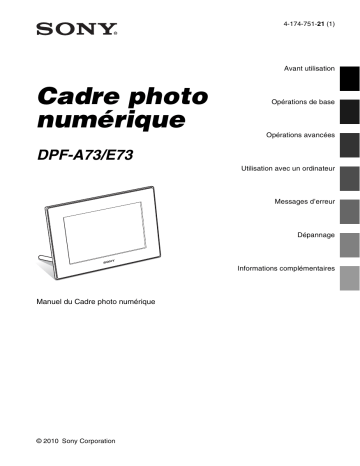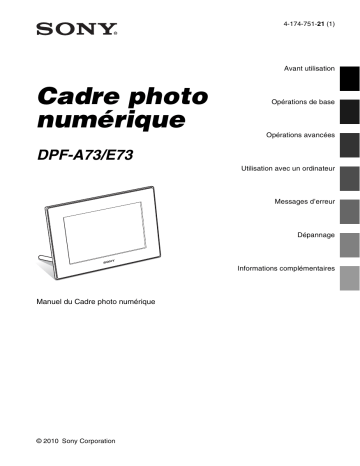
4-174-751-21 (1)
Avant utilisation
Cadre photo
numérique
Opérations de base
Opérations avancées
DPF-A73/E73
Utilisation avec un ordinateur
Messages d’erreur
Dépannage
Informations complémentaires
Manuel du Cadre photo numérique
© 2010 Sony Corporation
Table des matières
Avant utilisation
Profitez de votre cadre photo de
différentes manières .......................4
Fonctions ........................................5
Identification des pièces .................7
Cadre photo numérique ................... 7
Télécommande ................................ 8
Opérations de base
Préparation de la télécommande ....9
Installation du pied .......................10
Pour échanger un panneau
(DPF-E73 uniquement) .................11
Allumage du cadre photo ..............12
Réglage de l’heure actuelle ...........13
Insertion d’une carte mémoire ......14
Modification de l’affichage ............16
Affichage du diaporama ................17
Affichage horloge et calendrier .....18
Mode Une image (Affichage d’une
seule image) .................................19
Affichage de l’index ......................20
Opérations avancées
Profiter d’un diaporama ................22
Modification des réglages du
diaporama ......................................22
Importation d’images d’une carte
mémoire vers la mémoire
interne ..........................................24
Précision du périphérique de
lecture ..........................................26
Exportation d’une image de la
mémoire interne vers une carte
mémoire .......................................26
Suppression d’une image .............28
Réglage de la taille et de l’orientation
de l’image .....................................29
Agrandissement/réduction d’une
image .............................................29
Rotation d’une image ......................29
Modification des réglages de
l’activation/désactivation de
l’alimentation automatique ...........30
Modification des réglages .............31
Procédure de réglage ......................31
Eléments à régler ............................33
Utilisation avec un
ordinateur
Raccordement à un ordinateur .....35
Configuration système ....................35
Raccordement à un ordinateur pour
échanger des images ......................35
Déconnexion de votre ordinateur ....36
2 FR
Messages d’erreur
Si un message d’erreur
s’affiche ........................................37
Dépannage
En cas de problème ......................39
Informations
complémentaires
À propos des cartes mémoire .......43
« Memory Stick » ..........................43
Carte mémoire SD ..........................44
xD-Picture Card .............................44
Remarques sur l’utilisation des cartes
mémoires .......................................44
Index ............................................46
A propos des illustrations et des
captures d’écran utilisées dans ce
manuel
Sauf mention contraire, les illustrations et les
captures d’écran utilisées dans ce manuel
correspondent au modèle DPF-A73.
Les illustrations et captures d’écran utilisées dans
ce mode d’emploi peuvent différer de celles
réellement utilisées ou affichées.
3 FR
Avant utilisation
Profitez de votre cadre photo de différentes
manières
Le DPF-A73/E73 de Sony est un cadre photo numérique qui permet d’afficher facilement des images
à l’aide d’un appareil photo numérique ou d’un autre périphérique sans utiliser un ordinateur.
4 FR
Fonctions
x Importation d’images vers la mémoire
interne
Vous pouvez importer et enregistrer des
images dans la mémoire interne.
(.page 24)
x Plusieurs fonctions d’affichage
Vous pouvez utiliser plusieurs modes
d’affichage, notamment l’affichage
diaporama, l’affichage Horloge et calendrier,
ainsi que les modes Une seule image et
Index. (.page 16)
* Lorsque vous utilisez une carte miniSD/
miniSDHC 1, une carte microSD/
microSDHC 2 ou un « Memory Stick
Micro » 3, assurez-vous de l’insérer dans
un adaptateur approprié.
Suite à la page suivante
5 FR
Avant utilisation
x Prise en charge de nombreuses
cartes mémoire
L’appareil prend en charge différentes cartes
mémoire, comme un « Memory Stick », une
carte mémoire SD et une xD-Picture Card.
Insérez simplement la carte mémoire d’un
appareil photo numérique ou d’un autre
périphérique pour afficher immédiatement
les images. (.page 14, 43)
x Différents styles de diaporama
L’image affichée peut changer
automatiquement, comme si vous tourniez
les pages d’un album. Vous pouvez
sélectionnez plusieurs styles de diaporama,
notamment ceux qui affichent une horloge
ou un calendrier. Vous pouvez également
modifier des paramètres de lecture, comme
l’ordre de lecture. (.page 22)
x Exportation d’images
Vous pouvez exporter les images de la
mémoire interne vers votre carte mémoire.
(.page 26)
* Lorsque vous utilisez une carte miniSD/
miniSDHC 1, une carte microSD/
microSDHC 2 ou un « Memory Stick
Micro » 3, assurez-vous de l’insérer dans
un adaptateur approprié.
x Rotation automatique d’images
Le cadre photo oriente automatiquement et
correctement les images. Les images sont
aussi orientées automatiquement lorsque le
cadre photo est réglé en position Portrait ou
Paysage. (.page 10)
6 FR
x Accrocher le cadre au mur
Vous pouvez accrocher le cadre photo sur un
mur. (.Mode d’emploi fourni, page 12)
Identification des pièces
x Cadre photo numérique
Face avant
Avant utilisation
Ecran LCD
Capteur de la télécommande
Logo Sony (DPF-A73 uniquement)
(.page 12)
Face arrière
Touche VIEW MODE (.page 16)
Touche 1 (alimentation/veille)
Témoin de veille
Touche MENU
Touches de direction (B/b/v/V), Touche ENTER (
)
Touche BACK
Témoin d’accès
Fente de carte (.page 14)
Trous pour accrocher le cadre au mur
Espace de stockage du pied
Suite à la page suivante
7 FR
Connexion
USB B (.page 35)
Pied (.page 10)
Prise DC IN 5 V
x Télécommande
Touches VIEW MODE
Touche 1 (alimentation/veille)
Touche SLIDE-SHOW (
)
Touche CLOCK (
)
Touche SINGLE
Touche INDEX (
)
Touche MENU
Touche Zoom avant ( )
Touches de direction (B/b/v/V)
Touche ENTER (
)
Touche BACK
Touche Zoom arrière ( )
Touche SELECT DEVICE
Touche IMPORT (
Touche ROTATE (
)
Touche DELETE (
)
)
A propos des descriptions du présent manuel
Les opérations décrites dans ce manuel se font à l’aide de la télécommande.
Lorsqu’une opération s’effectue différemment, par exemple, avec la télécommande et les
touches situées sur le cadre photo, elle est expliquée sous forme de conseil.
8 FR
Opérations de base
Remplacement de la pile de la
télécommande
Préparation de la
télécommande
La pile au lithium fournie (CR2025) est déjà
insérée dans la télécommande. Avant d’utiliser
l’appareil, retirez la feuille de protection (voir
illustration).
Lorsque la télécommande ne fonctionne plus,
remplacez la pile au lithium (CR2025) par une
pile neuve.
Enfoncez l’onglet.
2
Retirez le compartiment de la pile.
Feuille de
protection
Préparation de la télécommande
Pointez la partie haute de la télécommande vers
le capteur de la télécommande situé sur le cadre
photo.
3
Capteur
de la
télécommande
Insérez une nouvelle pile et
remettez le compartiment de la pile
en place dans la télécommande.
Insérez la pile en plaçant le côté « + » vers
le haut.
Remarques
Remarque
Le cadre photo risque de tomber si vous utilisez ses
touches lorsqu’il est accroché au mur. Utilisez la
télécommande pour faire fonctionner le cadre photo.
• L’utilisation d’une pile autre que celle spécifiée
peut provoquer un dysfonctionnement de la pile.
• Jetez les piles usagées selon la réglementation
locale.
• Ne laissez pas la télécommande dans un endroit très
chaud et humide.
• Veillez à ce qu’aucun objet étranger ne pénètre dans
la télécommande, par exemple lorsque vous
remplacez la pile.
• Une utilisation incorrecte de la pile peut provoquer
une fuite et de la corrosion.
– Ne rechargez pas la pile.
Suite à la page suivante
9 FR
Opérations de base
1
– Lorsque vous prévoyez de ne pas utiliser la
télécommande pendant une longue période,
retirez la pile afin d’éviter tout risque de fuite ou
de corrosion.
– Le fait d’insérer incorrectement, de réduire, de
démonter, de chauffer ou de jeter la pile dans le
feu peut provoquer une fuite ou une explosion.
Installation du pied
1
2
Tenez fermement le cadre photo et
insérez le pied droit dans le trou de
vis situé sur le panneau arrière.
Vissez fermement le pied dans le
trou de vis jusqu’à ce qu’il arrête de
tourner.
Installation dans le sens Portrait
ou Paysage
Vous pouvez installer le cadre photo dans le
sens Portrait ou Paysage en le faisant tourner,
sans déplacer le pied.
10 FR
Lorsque le cadre photo est placé verticalement,
l’affichage est aussi automatiquement pivoté en
orientation Portrait.
Pour échanger un
panneau
(DPF-E73 uniquement)
Vous pouvez remplacer le panneau original par
un panneau échangeable fourni.
1
Conseil
2
Retirez le panneau.
Il est plus facile de tourner le pied lorsque vous faites
tourner ou entourez un élastique serré contre le pied
lorsque vous l’enlevez du cadre photo.
Suite à la page suivante
11 FR
Opérations de base
Remarques
• Vérifiez que le pied est stable. S’il n’est pas
correctement installé, le cadre photo risque de
tomber.
• Le logo Sony ne s’allume pas lorsque le cadre photo
est placé verticalement ou qu’il est éteint (DPF-A73
uniquement).
• Vous pouvez également faire pivoter l’image
manuellement (page 29).
• La partie de stockage du pied contient un aimant.
Ne posez pas à proximité de l’écran un objet qui
affecte facilement le magnétisme, comme une carte
de crédit.
Si vous placez le cadre photo à proximité d’un
téléviseur à tube cathodique, il est possible que les
couleurs sur l’écran du téléviseur soient modifiées.
Insérez un objet long et pointu,
comme une aiguille, dans l’orifice
situé à côté de l’emplacement du
stockage du pied à l’arrière du cadre
photo, et soulevez le panneau
avant.
3
Placez un panneau échangeable
sur le cadre photo, tout en alignant
l’orifice du panneau avec le capteur
de la télécommande du cadre
photo.
Capteur de la télécommande
Allumage du cadre
photo
Si vous avez déjà allumé le cadre photo en le
raccordant à la source d’alimentation secteur,
passez à la section suivante.
Mise sous tension
Appuyez sur 1 (alimentation/veille) sur le
cadre photo ou la télécommande pour
l’allumer. Le témoin de veille passe du rouge
au vert. Le logo Sony situé sur le panneau avant
s’allume (DPF-A73 uniquement).
4
Appuyez sur les quatre coins du
panneau échangeable pour qu’il se
fixe fermement au cadre photo.
Mise hors tension
Maintenez enfoncée la touche 1 (alimentation/
veille) du cadre photo ou de la télécommande
jusqu’à ce que l’alimentation soit coupée. Le
témoin de veille passe du vert au rouge.
Remarque
Veillez à ne pas éteindre le cadre photo ou débrancher
l’adaptateur secteur du cadre photo tant que le témoin
de veille n’est pas rouge. Vous risqueriez
d’endommager le cadre photo.
12 FR
Fonctionnement en état initial
Lorsque le cadre photo est allumé sans carte
mémoire connectée, l’affichage initial cidessous apparaît à l’écran.
Réglage de l’heure
actuelle
1
2
Appuyez sur MENU.
Appuyez sur B/b pour sélectionner
l’onglet
(Paramètres).
Conseil
3
4
Appuyez sur v/V pour sélectionner
[Param. date/heure], puis appuyez sur
.
Réglez la date.
1 Appuyez sur v/V pour sélectionner
[Date], puis sur
.
2 Appuyez sur B/b pour sélectionner le
jour, le mois et l’année, puis appuyez
sur v/V pour choisir une valeur, et
appuyez ensuite sur
.
5
Réglez l’heure.
1 Appuyez sur v/V pour sélectionner
[Heure], puis sur
.
2 Appuyez sur B/b pour sélectionner
l’heure, la minute et la seconde, puis
appuyez sur v/V pour choisir une
valeur, et appuyez ensuite sur
.
Suite à la page suivante
13 FR
Opérations de base
Lorsque le cadre photo n’est pas utilisé pendant
10 secondes, le mode Démonstration s’affiche.
Si vous appuyez sur un autre bouton que le
bouton d’alimentation, l’écran revient à
l’affichage initial.
D’abord, appuyez sur MENU pendant
l’affichage initial, puis réglez la date et l’heure.
Vous pouvez utiliser les touches B/b
uniquement lorsque le mode Démonstration
n’est pas affiché et lorsque le mode d’affichage
Horl. et calend. (page 18) n’est pas sélectionné.
6
Sélectionnez le format de la date.
1 Appuyez sur v/V pour sélectionner
.
[Ordre affichage date], puis sur
2 Appuyez sur v/V pour sélectionner un
.
format, puis sur
• A-M-J
• M-J-A
• J-M-A
7
Réglez le jour du début de la
semaine du calendrier.
Vous pouvez régler le jour qui s’affiche
tout à gauche du calendrier.
1 Appuyez sur v/V pour sélectionner [1er
jour de la semaine], puis sur
.
2 Appuyez sur v/V pour sélectionner
[Dimanche] ou [Lundi], puis appuyez
sur
.
8
Insérez fermement la carte mémoire
dans la fente correspondante, côté
étiquette vers vous (lorsque vous
regardez l’arrière du cadre photo).
Le témoin d’accès clignote lorsque la carte
mémoire est insérée correctement. Si le témoin
d’accès ne clignote pas, réinsérez la carte
mémoire après avoir vérifié le côté de
l’étiquette de la carte mémoire.
Sélectionnez l’affichage de l’heure.
1 Appuyez sur v/V pour sélectionner
[Aff. 12/24 h], puis sur
.
2 Appuyez sur v/V pour sélectionner [12
h] ou [24 h], puis sur
.
9
Insertion d’une carte
mémoire
Appuyez sur MENU.
L’écran du menu se ferme.
xD-Picture Card
(Fente A)
Carte
mémoire SD
(Fente A)
« Memory
Stick »
(Fente A)
« Memory
Stick Duo »
(Fente B)
14 FR
Témoin d’accès
Remarque
Lorsque vous utilisez une carte miniSD/
miniSDHC 1, une carte microSD/microSDHC
2 ou un « Memory Stick Micro » 3, assurezvous de l’insérer dans un adaptateur approprié.
1
2
Lorsque le mode d’affichage Horl. et calend.
est sélectionné, le témoin d’accès ne clignote
pas.
Remarques
3
Pour plus d’informations sur les cartes
mémoires compatibles, référez-vous aux pages
43 à 44. Pour les formats de fichier pris en
charge, référez-vous au Mode d’emploi,
page 27.
Lorsque vous insérez une carte
mémoire
Lorsque vous insérez une carte mémoire, les
images qu’elle contient s’affichent
automatiquement. Si vous éteignez
l’alimentation alors qu’elles sont en cours
d’affichage, et que vous rallumez ensuite le
cadre photo, les mêmes images continuent
d’être affichées.
Remarque
Dans l’affichage « horl. et calend. », passez au mode
« Diaporama », « Une image », ou « Index » (voir la
section suivante).
Pour changer de périphérique de
lecture
Appuyez sur SELECT DEVICE (page 26).
Pour retirer une carte mémoire
Retirez la carte mémoire de sa fente dans le
sens opposé à celui dans lequel vous l’avez
insérée.
Ne retirez pas la carte mémoire quand le
témoin d’accès clignote.
15 FR
Opérations de base
• La fente « Memory Stick » est compatible avec les
formats de taille standard et Duo, vous n’avez donc
pas besoin d’adaptateur pour « Memory Stick ».
• La fente multifonction « Memory Stick » (Standard/
Duo)/carte mémoire SD/MMC/xD-Picture Card
détecte automatiquement le type de carte.
• N’insérez pas simultanément plusieurs cartes dans
les fentes A et B. L’insertion de plusieurs cartes
peut perturber le fonctionnement du cadre photo.
MODE sur le haut de l’arrière de l’écran
LCD, appuyez sur V pour déplacer le
curseur vers la zone de sélection désirée,
puis appuyez sur B/b pour sélectionner un
affichage.
Modification de
l’affichage
• Vous pouvez également appuyer plusieurs
fois sur la touche VIEW MODE du cadre
photo, déplacer le curseur au sein de la
zone de sélection et sélectionner n’importe
quel mode d’affichage.
Vous pouvez modifier le style d’affichage en
appuyant sur les touches VIEW MODE.
1
Appuyez sur la touche
correspondant au mode d’affichage
que vous souhaitez sélectionner.
Zone de sélection de l’affichage
Touches VIEW MODE
L’affichage change pour le mode
d’affichage sélectionné.
Zone de sélection du style
.
2
1
Diaporama
(.page 17)
Appuyez sur B/b/v/V pour
sélectionner un style, puis appuyez
sur
.
L’affichage change pour le style
d’affichage sélectionné.
2
Conseils
Horloge et
calendrier
(.page 18)
• Si le curseur est dans la zone de sélection
d’affichage, déplacez-le dans la zone de
sélection de style en appuyant sur v.
Une image
(.page 19)
• Vous pouvez le modifier au sein de la zone
de sélection de style en appuyant plusieurs
fois sur la touche correspondant au mode
d’affichage actuellement sélectionné
,
,
ou
ou VIEW
MODE sur le cadre photo.
3
Remarque
4
Index
(.page 20)
Conseils
• Lorsque vous utilisez les touches situées
sur le cadre photo, appuyez sur VIEW
16 FR
Si vous n’avez pas utilisé le cadre photo
pendant une longue période, le style du curseur
sera sélectionné automatiquement.
Affichage du diaporama
Affichage Style
Description
Le cadre photo affiche les images les unes après les autres sur
un écran unique.
Diaporama
Affichage simple
Le cadre photo affiche plusieurs images en même temps.
Le cadre photo affiche les images les unes après les autres,
tout en affichant la date et l’heure actuelle.
Affichage horloge
Le cadre photo affiche les images les unes après les autres,
tout en affichant un calendrier. La date et l’heure actuelles
sont affichées.
Affichage calendrier
Affichage aléatoire
Affiche les images en utilisant de manière aléatoire différents
styles et effets de diaporama.
Lors de l’affichage des images de manière aléatoire
Cette option est disponible lorsque [Aléatoire] des [Param. du
diaporama] est défini sur [Act.] (.page 23).
Conseils
• Lorsque vous sélectionnez l’affichage diaporama,
vous pouvez régler l’intervalle, l’effet, l’ordre de la
liste et les effets de couleur. Référez-vous à la
section « Modification des réglages du diaporama »
(page 22).
• Pendant le diaporama, si vous appuyez sur
,
l’affichage passe en mode Une image.
• Si vous éteignez le cadre photo pendant un
diaporama et que vous le rallumez, le diaporama
reprend à la dernière image affichée.
17 FR
Opérations de base
Affichage multiple
Affichage horloge et calendrier
Horloge1
Horloge2
Horloge3
Horloge4
Horloge5
Horloge6
Horloge7
Horloge8
Horloge9
Horloge10
Calendrier1
Calendrier2
Calendrier3
Remarque
Lorsque l’horloge et le calendrier sont affichées, vous
pouvez seulement sélectionner l’onglet
(Paramètres).
18 FR
Mode Une image (Affichage d’une seule image)
Affichage Style
Description
L’image recouvre tout l’écran.
Vous pouvez changer les images à afficher en appuyant sur
B/b.
Tout l’image
Tout l’image
(+Exif)
Ajuster l’image
(+Exif)
Affiche les informations de l’image, notamment le numéro de
l’image, le nom du fichier ou la date à laquelle l’image a été
prise, tout en affichant l’image en entier. Vous pouvez
changer les images à afficher en appuyant sur B/b.
Pour plus de détails sur les informations des images, consultez
la section « À propos des informations affichées sur l’écran
LCD » (page 21).
Affiche les informations de l’image, notamment le numéro de
l’image, le nom du fichier ou la date à laquelle l’image a été
prise dans le mode Plein écran.
(Selon le format de l’image enregistrée, il est possible que le
bord de l’image s’affiche seulement partiellement.)
Vous pouvez changer les images à afficher en appuyant sur
B/b.
Pour plus de détails sur les informations des images, consultez
la section « À propos des informations affichées sur l’écran
LCD » (page 21).
19 FR
Opérations de base
Ajuster l’image
L’image recouvre tout l’écran.
(Selon le format de l’image enregistrée, il est possible que le
bord de l’image s’affiche seulement partiellement.)
Vous pouvez changer les images à afficher en appuyant sur
B/b.
Affichage de l’index
Affichage Style
Description
Affiche une liste de grandes images miniatures. Pour
sélectionner une image, appuyez sur B/b/v/V.
Index
Index 1
Affiche une liste d’images miniatures. Pour sélectionner
une image, appuyez sur B/b/v/V.
Index 2
Conseils
• Une miniature est une image de petite taille qui est
utilisée pour l’index et qui est enregistrée dans les
images prises par l’appareil photo numérique.
• Dans l’affichage Index, vous pouvez appuyer sur
B/b/v/V et
pour sélectionner une image,
l’affichage passe en mode Une image.
20 FR
À propos des informations
affichées sur l’écran LCD
4 Informations de réglage
Icônes
Signification
Indication de protection
Indication de fichier associé
(s’affiche lorsqu’un fichier est
associé, par exemple un fichier
de type film ou miniature par
courrier électronique.)
5 Numéro de l’image (numéro de dossier-
Icônes
Signification
Entrée Mémoire interne
Entrée « Memory Stick »
Remarque
Seuls les caractères alphanumériques peuvent
s’affichent.
Entrée carte mémoire SD
Entrée xD-Picture Card
6 Date/heure de prise de l’image
3 Détails de l’image
– Format du fichier (JPEG(4:4:4),
JPEG(4:2:2), JPEG(4:2:0), BMP, TIFF,
RAW)
– Nombre de pixels (largeur × hauteur)
– Nom du fabricant du périphérique de
saisie de l’image
– Nom du modèle du périphérique de saisie
de l’image
– Vitesse d’obturation (par ex : 1/8)
– Valeur d’ouverture (par ex : F2.8)
– Valeur d’exposition (par ex : +0.0EV)
– Informations d’orientation
21 FR
Opérations de base
Les informations suivantes s’affichent.
1 Type d’affichage (Dans le mode Affichage
simple)
– Tout l’image
– Ajuster l’image
– Tout l’image (+Exif)
– Ajuster l’image (+Exif)
2 Numéro de l’image affichée/Nombre total
d’images
Le support de l’image affichée est indiqué
par l’un des symboles suivants :
fichier)
Ce numéro s’affiche si l’image est
compatible DCF.
Si l’image n’est pas compatible DCF, son
nom de fichier s’affiche.
Si vous avez renommé le fichier sur votre
ordinateur et que le nom de fichier contient
des caractères autres que des caractères
alphanumériques, il est possible que le nom
du fichier ne s’affiche pas correctement sur
le cadre photo. Par ailleurs, pour les fichiers
créés sur un ordinateur ou un autre appareil,
seuls les 10 premiers caractères du nom du
fichier peuvent s’affichent.
Opérations avancées
Profiter d’un diaporama
1
Appuyez sur
(SLIDE-SHOW).
Conseils
• Lorsque vous utilisez les touches situées
sur le cadre photo, appuyez sur VIEW
MODE sur le haut de l’arrière de l’écran
LCD, appuyez sur V pour déplacer le
curseur vers la zone de sélection désirée,
puis appuyez sur B/b pour sélectionner
(Diaporama).
Modification des réglages du
diaporama
1
2
3
Appuyez sur MENU.
Appuyez sur B/b pour sélectionner
l’onglet
(Paramètres).
Appuyez sur v/V pour sélectionner
[Param. du diaporama], puis sur
.
• Lorsque le curseur est dans la zone de
sélection d’affichage, déplacez-le dans la zone
de sélection de style en utilisant v.
• Lorsque le curseur est dans la zone de
sélection de style, vous pouvez le déplacer
en appuyant plusieurs fois sur VIEW
MODE.
Zone de sélection de l’affichage
4
Appuyez sur v/V pour sélectionner
l’élément, puis appuyez sur
.
Consultez les tableaux de la page suivante
pour plus d’informations sur les éléments
de réglage.
Remarques
• Lorsque vous sélectionnez un diaporama utilisant
les images stockées sur la carte mémoire, gardez à
l’esprit les points suivants.
Zone de sélection du style
2
Appuyez sur B/b/v/V pour
sélectionner le style désiré, puis
appuyez sur
.
Pour plus d’informations sur les styles de
diaporama, consultez la section
« Affichage du diaporama » (page 17).
22 FR
– Étant données les caractéristiques des périphériques
de carte mémoire, il est possible que les images
puissent subir des erreurs de données lorsqu’elles
sont lues trop souvent.
– N’exécutez pas de diaporama pendant une
longue période avec un petit nombre d’images.
Cela pourrait provoquer des erreurs de données.
– Nous vous recommandons d’effectuer
régulièrement des sauvegardes des images sur la
carte mémoire.
• Lorsque le cadre photo affiche par exemple un
diaporama, il est impossible de modifier certains
éléments. Ils s’affichent en grisé et ne peuvent pas
être sélectionnés.
• Le diaporama commence par la première photo si
vous éteignez le cadre photo ou que vous le
réinitialisez.
• Lorsque l’écran est trop lumineux, vous pouvez
ressentir des nausées. Veillez à ne pas régler la
luminosité du cadre photo sur une valeur trop
élevée.
*: paramètres par défaut
Elément
Paramètre
Description
Param. du
diaporama
Intervalle
Les valeurs suivantes sont disponibles pour le réglage de l’intervalle entre
les images : 3 s, 7 s*, 20 s, 1 min., 5 min., 30 min., 1 h, 3 h, 12 h, 24 h.
Remarque
Selon le style et l’effet choisis pour le diaporama, ou la taille de l’image, il
est possible que les images ne défilent pas à l’intervalle sélectionné dans
le menu.
Effet
Effet couleur
Afficher mode
Effectue une transition vers l’image suivante en poussant
l’image précédente du centre vers les quatre coins.
Volet vert.
Effectue une transition vers l’image suivante en
abaissant un store verticalement.
Volet hor.
Effectue une transition vers l’image suivante en
abaissant un store horizontalement.
Fondu*
Effectue une transition vers l’image suivante en effectuant
un fondu de l’image actuelle avec l’image suivante.
Balayage
Effectue une transition vers l’image suivante en
effaçant l’image actuelle de l’écran pour dévoiler
l’image suivante.
Aléatoire
Utilise aléatoirement les cinq effets ci-dessus.
Act.
Affiche les images de manière aléatoire.
Dés.*
Affiche les images selon le réglage [Ordre liste] des
[Paramètres généraux].
Couleur*
Affiche une image en couleur.
Sépia
Affiche une image en couleur sépia.
Monochrome
Affiche une image en monochrome.
Sélectionnez la taille d’affichage désirée parmi les options suivantes :
Remarque
Les données de l’image originale ne seront pas modifiées.
Tout l’image*
Affiche une image complète agrandie à la taille
appropriée. (Une image peut-être affichée avec des
marges en haut, en bas, à gauche et à droite.)
Ajuster l’image
Effectue un zoom avant sur le centre de l’image pour
remplir tout l’écran.
Remarque
Selon le style choisi pour le diaporama, il est possible
que les images ne s’affichent pas à la taille d’affichage
sélectionnée dans le menu.
23 FR
Opérations avancées
Aléatoire
Croix centrale
Affichage du diaporama
Importation d’images
d’une carte mémoire
vers la mémoire interne
Vous pouvez utiliser le cadre photo comme un
album numérique, en enregistrant des images
importantes dans la mémoire interne.
Affichage de l’index
Conseils
• Lors de l’enregistrement d’images vers la mémoire
interne, vous pouvez utiliser [Taille import. Image]
dans le menu pour choisir d’optimiser la taille des
images ou de les enregistrer en l’état, sans les
compresser (page 33).
• Lorsque [Taille import. Image] est défini sur
[Redimensionner], jusqu’à 250 images environ
peuvent être enregistrées dans la mémoire interne.
Lorsqu’il est réglé sur [Original], le nombre
d’images qui peuvent être enregistrées peut varier
en fonction de la taille du fichier d’image original.
1
Appuyez sur
(IMPORT) quand
une image stockée dans la carte
mémoire s’affiche sur l’écran LCD.
Conseil
Si vous utilisez les touches situées sur le cadre
photo, appuyez sur MENU, sélectionnez
l’onglet
(Edition) en utilisant B/b, puis
sélectionnez [Importer] avec v/V, et appuyez
enfin sur
.
Mode d’affichage d’une seule image
(Affichage d’une seule image)
24 FR
2
Appuyez sur v/V pour sélectionner
[Importer cette image], [Importer plrs
images] ou [Importer toutes images]
puis sur
.
Si vous sélectionnez [Importer cette
image], l’image actuellement affichée est
importée vers la mémoire interne. Allez à
l’étape 5. (Vous ne pouvez pas
sélectionner cet élément sur l’affichage du
diaporama.)
Si vous sélectionnez [Importer plrs
images], choisissez l’image à importer à
partir de la liste des images. Allez à
l’étape 3.
Si vous sélectionnez [Importer toutes
images], la liste des images s’affiche. Une
coche est ajoutée à toutes les images.
Allez à l’étape 4.
3
Utilisez B/b/v/V pour sélectionner
l’image à importer à partir de la liste
des images, puis appuyez sur
.
« ✔ » est jointe à l’image
sélectionnée.
Si vous souhaitez importer plusieurs
images en une seule fois, répétez
cette opération.
6
Appuyez sur v/V pour sélectionner
[Oui], puis sur
.
L’image est enregistrée sur la mémoire
interne, dans le dossier indiqué.
7
Quand l’écran de confirmation
s’affiche, appuyez sur
.
Remarques
• « Importer vers la mémoire interne » n’est pas
disponible pour les images de la mémoire interne.
• Lors de l’importation d’images vers la mémoire
interne, veuillez éviter les actions suivantes. Elles
pourraient endommager le cadre photo, la carte
mémoire ou les données :
– Éteindre l’appareil
Si vous souhaitez annuler la sélection,
sélectionnez l’image et appuyez sur
.
« ✔ » disparaît de l’image.
4
Appuyez sur MENU.
– Insérer une autre carte
Conseil
Vous pouvez modifier la taille des miniatures en
utilisant [ / ] dans la liste des images.
La fenêtre de confirmation de sélection
d’un dossier s’affiche.
5
Appuyez sur v/V pour sélectionner
le dossier désiré, puis appuyez sur
.
L’écran de confirmation d’importation
d’une image sur la mémoire interne
s’affiche.
Conseil
Un nouveau dossier est automatiquement créé
lorsque vous sélectionnez [Nouveau Dossier].
25 FR
Opérations avancées
– Retirer une carte mémoire
Précision du
périphérique de lecture
Vous pouvez indiquer d’afficher une carte
mémoire ou la mémoire interne.
1
Appuyez sur SELECT DEVICE.
Exportation d’une image
de la mémoire interne
vers une carte mémoire
Vous pouvez exporter les images de la
mémoire interne vers une carte mémoire ou un
périphérique externe.
1
2
3
Conseils
Appuyez sur MENU lorsqu’une
image stockée sur la mémoire
interne s’affiche à l’écran.
Appuyez sur B/b pour sélectionner
l’onglet
(Edition).
Appuyez sur v/V pour sélectionner
[Exporter], puis sur
.
Mode d’affichage d’une seule image
(Affichage d’une seule image)
• Lorsque vous utilisez l’unité principale,
appuyez sur MENU et utilisez les touches
B/b pour sélectionner l’onglet
(Sél.
périph).
• Si la carte mémoire que vous souhaitez
sélectionner n’est pas insérée, insérez-la
maintenant.
Remarque
Dans l’affichage Horloge et calendrier, vous ne
pouvez pas sélectionner l’onglet
(Sél.
périph).
2
Appuyez sur v/V pour sélectionner
le périphérique que vous souhaitez
afficher, puis sur
.
Les images présentes sur le périphérique
sélectionné s’affichent.
26 FR
4
Appuyez sur v/V pour sélectionner
[Exporter cette image], [Exporter
plrs images] ou [Exp. toutes images]
puis sur
.
Si vous sélectionnez [Exporter cette
image], l’image actuellement affichée est
exportée vers l’appareil. Allez à l’étape 7.
(Vous ne pouvez pas sélectionner cet
élément sur l’affichage du diaporama.)
Si vous sélectionnez [Exporter plrs
images], choisissez l’image à exporter à
partir de la liste des images. Allez à
l’étape 5.
Si vous sélectionnez [Exp. toutes images], la
liste des images s’affiche. Une coche est
ajoutée à toutes les images. Allez à l’étape 6.
5
Utilisez B/b/v/V pour sélectionner
l’image à exporter à partir de la liste
des images, puis appuyez sur
.
« ✔ » est jointe à l’image sélectionnée.
Si vous souhaitez exporter plusieurs
images en une seule fois, répétez cette
opération.
Si vous souhaitez annuler la sélection
d’une image, sélectionnez l’image et
appuyez sur
. « ✔ » disparaît de
l’image.
6
Appuyez sur MENU.
7
8
Appuyez sur v/V pour sélectionner
la carte mémoire vers laquelle
exporter l’image, puis sur
.
Appuyez sur v/V pour sélectionner
[Oui], puis sur
.
L’exportation est terminée.
10 Quand l’écran de confirmation
s’affiche, appuyez sur
.
L’image est copiée vers le périphérique
indiqué.
Remarque
Lors de l’exportation d’une image, veuillez éviter les
actions suivantes. Elles pourraient endommager le
cadre photo, la carte mémoire ou les données :
– Éteindre l’appareil
– Retirer une carte mémoire
– Insérer une autre carte
Conseils
• Vous pouvez également utiliser la touche MENU du
cadre photo.
• Vous pouvez modifier la taille des miniatures en
utilisant [ / ] dans la liste des images.
• Les appareils non reconnus par la cadre photo
s’affichent en grisé et ne peuvent pas être
sélectionnés.
Appuyez sur v/V pour sélectionner
un dossier de destination, puis
appuyez sur
.
L’écran de confirmation d’exportation
s’affiche.
Conseil
Un nouveau dossier est automatiquement créé
lorsque vous sélectionnez [Nouveau Dossier].
27 FR
Opérations avancées
La fenêtre de sélection de la carte
mémoire vers laquelle vous souhaitez
exporter des images s’affiche.
9
Suppression d’une
image
1
Quand une image s’affiche,
appuyez sur
(DELETE).
Conseil
Si vous utilisez les touches situées sur le cadre
photo, appuyez sur MENU, sélectionnez
l’onglet
(Edition) en utilisant B/b, puis
sélectionnez [Supprimer] avec v/V, et appuyez
enfin sur
.
2
Appuyez sur v/V pour sélectionner
[Supp. cette image], [Supprimer plrs
images] ou [Supp. toutes images]
puis sur
.
Si vous sélectionnez [Supp. cette image],
l’image actuellement à l’écran est
supprimée. Allez à l’étape 5. (Vous ne
pouvez pas sélectionner cet élément sur
l’affichage du diaporama.)
Si vous sélectionnez [Supprimer plrs
images], choisissez l’image à supprimer
de la liste des images. Allez à l’étape 3.
Si vous sélectionnez [Supp. toutes
images], la liste des images s’affiche. Une
coche est ajoutée à toutes les images.
Allez à l’étape 4.
3
Utilisez B/b/v/V pour sélectionner
l’image à supprimer à partir de la
liste des images, puis appuyez sur
.
« ✔ » est jointe à l’image sélectionnée.
Si vous souhaitez supprimer plusieurs
images en une seule fois, répétez cette
opération.
Si vous souhaitez annuler la sélection,
sélectionnez l’image et appuyez sur
.
« ✔ » disparaît de l’image.
4
5
Appuyez sur v/V pour sélectionner
[Oui], puis sur
.
L’image est supprimée.
6
Quand l’écran de confirmation
s’affiche, appuyez sur
.
Remarques
• Lors de la suppression d’une image, veuillez éviter
les actions suivantes. Elles pourraient endommager
le cadre photo, la carte mémoire ou les données :
– Éteindre l’appareil
– Retirer une carte mémoire
– Insérer une autre carte
• Si le message [Impossible supprimer un fichier
protégé.] s’affiche à l’écran, cela signifie que le
fichier image est configuré en « lecture seule » sur
l’ordinateur. Dans ce cas, connectez le cadre photo
à un ordinateur et supprimez ce fichier à l’aide de
l’ordinateur.
• La capacité totale de la mémoire interne n’est pas
égale à la capacité restante, même immédiatement
après la réinitialisation.
• Lorsque la suppression a commencé, l’image
supprimée ne peut pas être récupérée, même si vous
arrêtez la suppression. Supprimez les images
uniquement après avoir confirmé que vous
souhaitez vraiment les supprimer.
Conseil
Vous pouvez modifier la taille des miniatures en
utilisant [ / ] dans la liste des images.
Pour formater la mémoire
interne
1
2
28 FR
Appuyez sur B/b pour sélectionner
l’onglet
(Paramètres).
3
Appuyez sur v/V pour sélectionner
[Initialiser], puis sur
.
4
Appuyez sur v/V pour sélectionner
[Format. mém. int.], puis sur
.
La fenêtre de confirmation de
réinitialisation de la mémoire interne
s’affiche.
5
Appuyez sur v/V pour sélectionner [Oui],
puis sur
.
Appuyez sur MENU.
L’écran de confirmation de suppression
s’affiche.
Appuyez sur MENU.
Réglage de la taille et
de l’orientation de
l’image
Conseil
Lorsque vous déplacez l’image agrandie avec
B/b/v/V et que vous appuyez sur MENU à l’étape
1, l’image est enregistrée à la taille découpée et
affichée.
Remarques
Agrandissement/réduction
d’une image
Vous pouvez agrandir ou réduire une image
dans le mode Une seule image.
Chaque pression sur la touche agrandit
l’image. Vous pouvez agrandir une image
jusqu’à 5 fois sa taille d’origine. Vous pouvez
déplacer une image agrandie vers le haut, le
bas, la gauche ou la droite.
Pour enregistrer une image agrandie ou
réduite (Recadrer et enregistrer)
1 Appuyez sur MENU quand l’image agrandie
ou réduite est affichée.
2 Appuyez sur v/V pour sélectionner la
méthode d’enregistrement.
Si vous sélectionnez [Enreg. comme nouv.
image], une copie de l’image est
sauvegardée. Allez à l’étape 3.
Si vous sélectionnez [Remplacer], l’ancienne
image est écrasée par la nouvelle. Allez à
l’étape 5.
3 Appuyez sur v/V pour sélectionner le
périphérique sur lequel enregistrer l’image,
puis appuyez sur
.
4 Appuyez sur v/V pour sélectionner un
dossier de destination, puis appuyez sur
5 Appuyez sur v/V pour sélectionner [Oui],
puis appuyez sur
.
L’ image est enregistrée.
6 Lorsque l’écran de confirmation s’affiche
une fois que vous avez terminé d’enregistrer
l’image, appuyez sur
.
Rotation d’une image
Vous pouvez faire pivoter une image dans le
mode Une image.
Utilisez le menu du cadre photo
1
2
3
4
Appuyez sur MENU dans le mode
Une image.
Appuyez sur B/b pour sélectionner
l’onglet
(Edition).
Appuyez sur v/V pour sélectionner
[Pivot.], puis sur
.
Appuyez sur v/V pour sélectionner
le sens de rotation, puis sur
.
•
:
Fait pivoter l’image de 90 degrés de
gauche à droite.
•
:
Fait pivoter l’image de 90 degrés de
droite à gauche.
Suite à la page suivante
29 FR
Opérations avancées
Pour agrandir une image, appuyez sur la
touche (zoom avant) de la
télécommande. Pour réduire une image,
appuyez sur (zoom arrière).
• Vous ne pouvez pas écraser de fichier, à l’exception
des fichiers JPEG (avec l’extension : JPG).
• Selon la taille de l’image, vous risquez d’en réduire
la qualité lorsque vous l’agrandissez.
• Il n’est pas possible d’agrandir une image à l’aide
des touches présentes sur le cadre photo.
5
Appuyez sur v/V pour sélectionner
[OK], puis sur
.
Conseils
• Vous pouvez également faire pivoter une image
avec la touche
(ROTATE) de la télécommande.
L’image pivote de 90 degrés dans le sens inverse
des aiguilles d’une montre à chaque pression de la
touche.
• Les données de rotation d’image d’une image
interne sont conservées même lorsque
l’alimentation est coupée.
• Vous pouvez faire pivoter l’image d’un Index.
Modification des réglages
de l’activation/
désactivation de
l’alimentation
automatique
Vous pouvez utiliser la fonction de compte à
rebours pour allumer ou éteindre
automatiquement le cadre photo, quand le
cadre photo est allumé.
1
2
3
Appuyez sur MENU.
Appuyez sur B/b pour sélectionner
l’onglet
(Paramètres).
Appuyez sur v/V pour sélectionner
[Act./dés. alim. auto], puis appuyez
sur
.
Le fenêtre de réglage de la valeur de [Act./
dés. alim. auto] s’affiche.
Vous pouvez régler la fonction
d’activation/désactivation de
l’alimentation automatique de façon fine,
par paliers d’une minute.
1 Sélectionnez un élément pour lequel
vous souhaitez régler l’heure.
Appuyez sur v/V pour sélectionner
[Act.alim. auto] ou [Dés.alim. auto],
puis appuyez sur
. Ensuite, appuyez
sur v/V pour sélectionner [Activer],
puis appuyez sur
.
30 FR
2 Réglez l’heure à laquelle vous
Modification des
réglages
Vous pouvez modifier les réglages suivants.
•
•
•
•
Param. du diaporama
Act./dés. alim. auto
Param. date/heure
Paramètres généraux (Ordre liste, Logo
Sony*, etc.)
* La fonction d’allumage du logo Sony est
uniquement disponible sur le modèle DPFA73.
• Param. de langue
• Initialiser
Procédure de réglage
1
2
Appuyez sur MENU.
Appuyez sur B/b pour sélectionner
l’onglet
(Paramètres).
Conseil
L’alimentation est automatiquement coupée
à l’heure que vous avez définie pour
[Dés.alim. auto] lorsque vous utilisez le
cadre photo.
L’alimentation est automatiquement allumée
à l’heure que vous avez définie pour
[Act.alim. auto] pendant le mode de veille.
4
Appuyez sur MENU.
3
Appuyez sur v/V pour sélectionner
l’élément à modifier, puis sur
.
L’écran permettant de régler le paramètre
sélectionné s’affiche.
Par exemple, lorsque [Param. du
diaporama] est sélectionné.
Suite à la page suivante
31 FR
Opérations avancées
souhaitez activer le [Act.alim. auto] ou
le [Dés.alim. auto].
Appuyez sur v/V pour sélectionner
[Délai act auto] ou [Délai dés auto],
puis appuyez sur
.
Appuyez sur B/b pour sélectionneur
l’heure et la minute, appuyez sur v/V
pour définir l’heure ou la minute, puis
appuyez sur
.
3 Définissez le jour de la semaine auquel
vous souhaitez activer le minuteur.
Appuyez sur v/V pour sélectionner
[Jour act. auto] ou [Jour dés. auto], puis
appuyez sur
.
Appuyez sur v/V pour sélectionner le
jour auquel vous souhaitez activer le
minuteur, puis appuyez sur
pour le
vérifier.
Appuyez sur v/V pour déplacer le
curseur sur [OK], puis appuyez sur
.
4
Appuyez sur v/V pour sélectionner
l’élément à modifier, puis sur
.
Cela vous permet de régler chacun des
éléments (page 33).
Remarque
Lorsque le cadre photo affiche par exemple un
diaporama, il est impossible de modifier les
réglages de certains éléments. Ils s’affichent en
grisé et ne peuvent pas être sélectionnés.
5
Appuyez sur v/V pour sélectionner
la valeur d’un réglage, puis sur
.
Chaque pression sur les touches v/V
modifie la valeur du réglage. Dans le cas
de valeurs numériques, appuyez sur V
pour augmenter la valeur et sur v pour la
diminuer.
Pour confirmer le réglage, appuyez sur
.
6
Appuyez sur MENU.
Le menu se ferme.
Pour réinitialiser les réglages
par défaut
1
Appuyez sur MENU, puis sélectionnez
(Paramètres) - [Initialiser] en
appuyant sur B/b/v/V.
2
Appuyez sur v/V pour sélectionner
[Initialiser réglages], puis sur .
Toutes les valeurs réglées, à l’exception
des réglages de l’horloge, sont
réinitialisés vers leur valeur par défaut.
Conseil
Vous pouvez également utiliser la touche MENU
du cadre photo.
32 FR
Eléments à régler
*: paramètres par défaut
Elément
Paramètre
Param. du
diaporama
Référez-vous à la section « Profiter d’un diaporama » (page 22).
Description
Act./dés. alim.
auto
Définit la fonction du compte à rebours qui allume ou éteint automatiquement l’alimentation
du cadre photo. Vous pouvez régler la fonction d’activation/désactivation de l’alimentation
automatique de façon fine, par paliers d’une minute. (.page 30)
Act.alim. auto
Vous pouvez définir le minuteur (heure/jour) et l’heure de l’allumage
automatique, lorsque vous activez cette fonction.
Dés.alim. auto
Vous pouvez définir le minuteur (heure/jour) et l’heure de l’extinction
automatique, lorsque vous activez cette fonction.
Règle la date, l’heure, 1er jour de la semaine, etc. (.page 13)
Paramètres
généraux
Ordre liste
Définit l’ordre d’affichage des images. Ce réglage modifie l’ordre des
[Param. du diaporama].
Par date
Affiche les images automatiquement dans l’ordre de la
date de mise à jour basée sur la date de la prise de vue.
Remarque
Lorsque des images sont importées avec l’option
[Redimensionner] du réglage Taille import. Image
sélectionnée, le cadre photo utilise les informations de
date de prise de vue Exif pour mettre à jour la date,
donc les images sont alignées pratiquement dans le
même ordre que l’ordre de la date de prise de vue Exif.
Ordre*
Affiche les images dans l’ordre de leur nom de fichier.
Orient. Auto
Act.*/Dés.: Vous pouvez régler le cadre photo pour détecter et orienter
automatiquement des images.
Eclairage LCD
Permet de régler la luminosité du rétroéclairage de l’écran LCD à un
niveau compris entre 1 et 10*.
Taille import.
Image
Redimensionner*
Lorsque vous importez des images à partir d’une carte
mémoire, ce réglage redimensionne les images et les
enregistre dans la mémoire interne. Vous pouvez
enregistrer plus d’images, mais la baisse de la qualité
des images par rapport aux images originales se verra
lors de leur affichage sur un grand écran ou sur un
autre appareil.
Original
Enregistre des images dans la mémoire interne sans les
compresser. La qualité d’image reste identique, mais
vous pouvez stocker moins d’images.
Logo Sony
(DPF-A73
uniquement)
Act.*/Dés.: Vous pouvez définir si le logo Sony du cadre photo s’affiche
ou non.
Suite à la page suivante
33 FR
Opérations avancées
Param. date/
heure
*: paramètres par défaut
Elément
Paramètre
Description
Infos du
système
Version
Affiche la version du microgiciel du cadre photo.
Mém. interne
Capacité
mémoire
Indique l’espace libre maximal disponible dans la
mémoire interne à son état initial.
Capacité
restante
Indique l’espace libre actuellement disponible dans la
mémoire interne.
Param. de
langue
Règle la langue d’affichage de l’écran LCD.
Japonais, Anglais*, Français, Espagnol, Allemand, Italien, Russe, Chinois simplifié, Chinois
tradtionnel, Néerland., Portugais
Remarque
Le réglage de la langue par défaut peut différer dans certaines régions.
Initialiser
Format. mém.
int.
Vous pouvez formater la mémoire interne.
Remarques
• Toutes les images ajoutées à la mémoire interne seront supprimées.
• Ne formatez pas la mémoire interne à l’aide d’un ordinateur.
Initialiser
réglages
34 FR
Réinitialise tous les réglages à leur valeur par défaut, à l’exception du
réglage de la date et de l’heure actuelles des [Param. date/heure].
Utilisation avec un ordinateur
Raccordement à un
ordinateur
Vous pouvez raccorder la mémoire interne du
cadre photo à un ordinateur pour visualiser et
copier les images qu’elle contient sur
l’ordinateur, et copier des images de
l’ordinateur sur le cadre photo.
Configuration système
Pour raccorder un ordinateur au cadre photo, la
configuration système de votre ordinateur doit
correspondre à celle décrite ci-dessous.
Raccordement à un ordinateur
pour échanger des images
Remarque
Cette section fournit un exemple de connexion pour
Windows Vista. L’affichage à l’écran et les
procédures peuvent varier selon le système
d’exploitation que vous utilisez.
1
2
Raccordez le cadre photo à la
source d’alimentation secteur.
(.Mode d’emploi fourni, page 13)
Raccordez l’ordinateur et le cadre
photo en utilisant un câble USB
disponible dans le commerce.
x Windows
Utilisation avec un ordinateur
Système d’exploitation recommandé :
Microsoft Windows 7/Windows Vista SP2 /
Windows XP SP3
Port : USB
x Macintosh
Système d’exploitation recommandé :
Mac OS X (v10.4 ou version ultérieure)
Port : USB
Vers la connexion
USB B
Remarques
• Si plusieurs périphériques USB sont connectés à un
ordinateur ou que vous utilisez un concentrateur, un
problème peut survenir. Dans ce cas, simplifiez les
connexions.
• Vous ne pouvez pas faire fonctionner le cadre photo
à partir d’un autre périphérique USB utilisé
simultanément.
• Ne débranchez pas le câble USB pendant le
transfert de données.
• Le bon fonctionnement avec tous les ordinateurs
répondant à la configuration système requise n’est
pas garanti.
• Le cadre photo peut fonctionner en étant connecté à
un ordinateur ou à une imprimante photo numérique
Sony. Si d’autres périphériques sont connectés au
cadre photo, il est possible qu’ils ne reconnaissent
pas la mémoire interne du cadre photo.
Ordinateur
Vers le connecteur
USB
Remarque
Utilisez un câble de type-B d’une longueur
inférieure à 3 mètres.
3
Allumez le cadre photo.
(.page 12)
Suite à la page suivante
35 FR
4
Si la fenêtre [Exécution
automatique] s’affiche sur l’écran de
l’ordinateur, cliquez sur [Ouvrir le
dossier et afficher les fichiers].
Si la fenêtre [Exécution automatique] ne
s’affiche pas, cliquez sur [Ordinateur (Mon
Ordinateur)] dans le menu de démarrage,
puis ouvrez le disque amovible.
5
Déplacez le curseur dans cette
fenêtre, cliquez avec le bouton droit
puis cliquez sur [Nouveau] [Dossier].
Nommez ce nouveau dossier. Dans ce
manuel, le nom de dossier « sony » est
donné à titre d’exemple.
l’index ou dans d’autres modes d’affichage, car la
date de prise de vue de l’image est modifiée.
• Lorsque les images de l’ordinateur sont enregistrées
sur la mémoire interne du cadre photo, les fichiers
image sont enregistrés sans être compressés. Par
conséquent, la mémoire interne du cadre photo peut
enregistrer moins d’images.
• Les fichiers d’image créés ou modifiés sur un
ordinateur ne peuvent pas être affichés. Les fichiers
d’image réglés sur « Lecture seule » sur un
ordinateur ne peuvent être supprimés à partir du
cadre photo. Annulez la « Lecture seule » avant
d’enregistrer les fichiers d’image dans le cadre
photo depuis un ordinateur.
Déconnexion de votre
ordinateur
Débranchez le câble USB ou éteignez le cadre
photo après l’avoir déconnecté de votre
ordinateur.
1
2
6
7
Cliquez deux fois pour ouvrir le
dossier « sony ».
Ouvrez le dossier contenant les
fichiers d’image que vous souhaitez
copier puis copiez-les à l’aide du
glisser-déposer.
Remarques
• Lors de l’enregistrement d’images depuis un
ordinateur vers la mémoire interne, créez un dossier
dans la mémoire interne et enregistrez-y les images.
Si vous ne créez pas de dossier, vous ne pouvez
enregistrer que 512 images. De plus, le nombre
d’images peut diminuer en fonction de la longueur
du nom de fichier ou du type de caractères.
• Si vous modifiez ou que vous enregistrez un fichier
image sur un ordinateur, la date de modification de
ce fichier est changée. Dans ce cas, il est possible
que les images ne s’affichent pas par ordre
chronologique de prise de vue sur l’affichage de
36 FR
3
Double-cliquez sur
des tâches.
sur la Barre
Cliquez sur
(Périphérique de
stockage de masse USB) t [Arrêt].
Cliquez sur [OK] après avoir vérifié
le lecteur que vous souhaitez retirer.
Messages d’erreur
Si un message d’erreur s’affiche
Si une erreur se produit, l’un des messages d’erreur suivants s’affiche sur l’écran LCD du cadre
photo. Suivez la solution correspondante pour résoudre le problème.
Cause/solutions
Aucun Memory Stick. / Aucune
carte mémoire SD. / Aucune xDPicture Card.
• Aucune carte mémoire n’est insérée dans une des fentes.
Insérez une carte mémoire dans la fente correspondante.
(.pages 14)
Le Memory Stick inséré est
incompatible. / Carte mémoire SD
incompatible insérée. / La xDPicture Card insérée est
incompatible.
• Une carte mémoire non prise en charge est insérée. Utilisez
une carte mémoire prise en charge par le cadre photo.
Aucune image sur fichier.
• La carte mémoire ne contient aucun fichier image pouvant
s’afficher sur l’écran du cadre photo. Utilisez une carte
mémoire contenant des fichiers image qui peuvent être
affichés par le cadre photo.
Impossible supprimer un fichier
protégé.
• Pour supprimer un fichier protégé, annulez la protection
sur votre appareil photo ou ordinateur.
Carte mémoire protégée.
Désactivez la protection et
ressayez.
• La carte mémoire est protégée en écriture. Faites glisser le
taquet de protection en écriture sur la position d’écriture.
(.page 44)
Le Memory Stick est plein. / La
carte mémoire SD est pleine. / La
xD-Picture Card est pleine. / La
mémoire interne est pleine.
• Aucune donnée supplémentaire ne peut être enregistrée,
car la carte mémoire ou la mémoire interne est pleine.
Supprimez des images, ou utilisez une carte mémoire
disposant d’espace libre.
Erreur de lecture du Memory Stick. / • Pour une carte mémoire :
Erreur de lecture de carte mémoire
Une erreur est survenue. Vérifiez que la carte mémoire est
SD. / Erreur de lecture de xDcorrectement insérée. Si ce message d’erreur apparaît
Picture Card. / Erreur de lecture de
souvent, vérifiez l’état de la carte mémoire avec un
la mémoire interne.
appareil autre que le cadre photo.
Erreur d’écriture sur le Memory
• Pour la mémoire interne :
Stick. / Erreur d’écriture sur la carte
Initialisez la mémoire interne.
mémoire SD. / Erreur d’écriture sur
Remarque
la xD-Picture Card. / Erreur
Attention
: lorsque vous initialisez la mémoire interne, tous les
d’écriture de la mémoire interne.
fichiers d’image importés vers la mémoire interne sont supprimés.
Le Memory Stick est en lecture
seule.
• Un « Memory Stick-ROM » est inséré. Pour enregistrer les
images, utilisez le « Memory Stick » recommandé.
Le Memory Stick est protégé en
écriture.
• Un « Memory Stick » protégé est inséré. Pour modifier et
enregistrer les images, supprimez la protection.
Suite à la page suivante
37 FR
Messages d’erreur
Message d’erreur
Message d’erreur
Cause/solutions
Format de carte mémoire non pris
en charge.
• Pour une carte mémoire, utilisez votre appareil photo
numérique ou un autre périphérique pour formater la carte
mémoire.
Remarque
Lorsque vous initialisez la carte mémoire, tous les fichiers qu’elle
contient sont supprimés.
Impossible d’ouvrir l’image.
38 FR
• Le cadre photo ne peut pas afficher ou ouvrir un fichier
d’image dont le format n’est pas pris en charge.
Dépannage
En cas de problème
Avant d’envoyer le cadre photo en réparation, essayez les conseils suivants pour résoudre vousmême le problème. Si le problème persiste, contactez le service après-vente Sony ou votre revendeur
Sony.
Alimentation
Symptôme
Elément à vérifier
Cause/solutions
Impossible
d’allumer le cadre
photo.
• Le cordon d’alimentation
secteur est-il correctement
inséré ?
c Insérez le cordon d’alimentation
correctement.
Affichage d’images
Si le cadre est allumé mais qu’aucune image ne s’affiche ou que les paramètres de l’écran des
opérations ne peuvent pas être configurés, vérifiez les éléments suivants.
Symptôme
Elément à vérifier
Aucune image ne • Une carte mémoire est-elle
s’affiche à l’écran.
correctement insérée ?
Cause/solutions
c Insérez correctement une carte mémoire.
(.page 14)
c Insérez ou raccordez correctement la carte
mémoire ou le périphérique externe
contenant des images.
c Vérifiez le format des fichiers que vous
souhaitez afficher. (.Voir le Mode
d’emploi, page 27)
• Le format du fichier est-il
compatible avec le système
DCF ?
c Il est possible qu’un fichier non
compatible avec le système DCF ne puisse
pas être affiché sur le cadre photo, même
s’il s’affiche correctement sur un
ordinateur.
• Le cadre photo est-il en
c Réglez le cadre photo sur un mode
mode d’affichage Horloge et
d’affichage autre que Horloge et
calendrier ?
calendrier. (.page 16)
Les images ne sont • Ces images ont-elles été
pas affichées dans
enregistrées depuis un
l’ordre de la date
ordinateur ?
de prise de vue.
• Ces images ont-elles été
modifiées depuis un
ordinateur ?
c Si vous modifiez ou que vous enregistrez
un fichier image sur un ordinateur, la date
de modification de ce fichier est changée.
Les images s’affichent donc par ordre
chronologique de modification de fichier,
au lieu de l’ordre chronologique de prise
de vue.
Suite à la page suivante
39 FR
Dépannage
• La carte mémoire contientelle des images enregistrées
avec un appareil photo
numérique ou un autre
appareil ?
Symptôme
Elément à vérifier
Cause/solutions
Certaines images
ne s’affichent pas.
• Les images s’affichent-elles
en mode Index ?
c Si l’image s’affiche en mode Index mais
pas en mode Une seule image, il est
possible que le fichier image soit
endommagé, même si des données de
prévisualisation en miniature sont bonnes.
c Il est possible qu’un fichier non
compatible avec le système DCF ne puisse
pas être affiché sur le cadre photo, même
s’il s’affiche correctement sur un
ordinateur.
• L’icône ci-dessous
s’affiche-t-elle en mode
Index ?
c Si l’icône illustrée à gauche s’affiche, il se
peut que le fichier image ne soit pas pris
en charge par le cadre photo, par exemple
s’il s’agit d’un fichier JPEG créé sur un
ordinateur. Il se peut également que le
fichier image soit pris en charge, mais
qu’il ne contienne pas de données de
miniature. Sélectionnez l’icône et appuyez
sur
pour que l’écran passe en
affichage Une seule image. Si cette icône
s’affiche toujours, l’image ne peut pas être
affichée car le fichier image n’est pas pris
en charge par le cadre photo.
• Les images ont-elles été
créées à l’aide d’un logiciel
sur un ordinateur ?
• L’icône ci-dessous
s’affiche-t-elle en mode
Index ?
c Si l’icône de gauche s’affiche, le format de
l’image est pris en charge par le cadre photo,
mais les données de miniature ou l’image
elle-même ne peuvent pas être ouvertes.
Sélectionnez la coche, puis appuyez sur
.
Si l’icône de gauche s’affiche toujours,
l’image ne peut pas être affichée.
• Est-ce que la carte mémoire
ou le périphérique externe
contient plus de 4 999
images ?
c Le cadre photo ne peut pas afficher,
enregistrer, supprimer ou accomplir toute
autre action au-delà de 4 999 fichiers
image.
• Avez-vous renommé le
fichier à l’aide d’un
ordinateur ou d’un autre
appareil ?
c Si vous avez renommé le fichier sur votre
ordinateur et que le nom de fichier
contient des caractères autres que des
caractères alphanumériques, il est possible
que l’image ne puisse pas s’afficher sur le
cadre photo.
• La carte mémoire contient-elle c Le cadre photo ne peut pas afficher
un dossier situé au-delà du 5e
d’images enregistrées dans un dossier
niveau ?
situé au-delà du cinquième niveau.
40 FR
Symptôme
Elément à vérifier
Cause/solutions
Le nom du fichier
ne s’affiche pas
correctement.
• Avez-vous renommé le
fichier à l’aide d’un
ordinateur ou d’un autre
appareil ?
c Si vous avez renommé le fichier sur votre
ordinateur et que le nom de fichier
contient des caractères autres que des
caractères alphanumériques, il est possible
que le nom du fichier ne s’affiche pas
correctement sur le cadre photo. Par
ailleurs, pour les fichiers créés sur un
ordinateur ou un autre appareil, seuls les
10 premiers caractères du nom du fichier
peuvent s’affichent.
Remarque
Seuls les caractères alphanumériques peuvent
s’affichent.
Enregistrement et suppression d’images
Elément à vérifier
Cause/solutions
• La carte mémoire est-elle
protégée en écriture ?
c Annulez la protection en écriture et
réessayez.
• Le taquet de protection en
écriture de la carte mémoire
est-il dans la position
[LOCK] ?
c Faites glisser le taquet de protection en
écriture sur la position d’écriture.
• La carte mémoire est-elle
pleine ?
c Remplacez la carte mémoire par une carte
possédant suffisamment d’espace libre.
Sinon, supprimez des images non
désirées. (.page 28)
• La mémoire interne est-elle
pleine ?
c Supprimez les images non désirées.
(.page 28)
• Avez-vous enregistré les
c Si vous ne créez pas de dossier, vous ne
images depuis un ordinateur
pouvez enregistrer que 512 images. De
dans la mémoire interne sans
plus, le nombre d’images peut diminuer
avoir créé de dossier dans la
en fonction de la longueur du nom de
mémoire interne ?
fichier ou du type de caractères. Lorsque
vous enregistrez des images dans la
mémoire interne depuis un ordinateur,
n’oubliez pas de créer un dossier dans la
mémoire interne et d’y enregistrer les
images.
Suite à la page suivante
41 FR
Dépannage
Symptôme
Impossible
d’enregistrer une
image.
Symptôme
Elément à vérifier
Cause/solutions
Impossible de
supprimer une
image.
• La carte mémoire est-elle
protégée en écriture ?
c Utilisez l’appareil en cours d’utilisation
pour annuler la protection en écriture, puis
réessayez de la supprimer.
• Le taquet de protection en
écriture de la carte mémoire
est-il dans la position
[LOCK] ?
c Faites glisser le taquet de protection en
écriture sur la position d’écriture.
• Utilisez-vous un « Memory
Stick-ROM » ?
c Il est impossible de supprimer une image
d’un « Memory Stick-ROM » ou de le
formater.
• Cette image est-elle
protégée ?
c Vérifiez les informations de l’image à
partir du mode Une seule image.
(.page 21)
c Une image qui possède une marque
est configurée en « Lecture seule ». Vous
ne pouvez pas la supprimer du cadre photo.
Une image a été
supprimée
accidentellement.
—
c Vous ne pouvez pas récupérer une image
supprimée.
Cadre photo
Symptôme
Elément à vérifier
Rien ne se produit
même lorsque
vous utilisez le
cadre photo.
—
Cause/solutions
c Éteignez puis rallumez l’appareil.
(.page 12)
Télécommande
Symptôme
Elément à vérifier
Cause/solutions
Rien ne se produit
même lorsque
vous utilisez la
télécommande.
• Avez-vous correctement
inséré la pile dans la
télécommande ?
c Remplacez la pile. (.page 9)
c Insérez une pile. (.page 9)
c Insérez une pile dans la position correcte.
(.page 9)
—
c Pointez la partie haute de la
télécommande vers le capteur de la
télécommande situé sur le cadre photo.
(.page 9)
c Enlevez tout ce qui peut obstruer la vue
entre la télécommande et le capteur de la
télécommande.
• Une feuille de protection est- c Retirez la feuille de protection.
elle insérée ?
(.page 9)
42 FR
Informations complémentaires
*3
À propos des cartes
mémoire
*4
*5
« Memory Stick »
Types de « Memory Stick »
utilisables par le cadre photo
Vous pouvez utiliser les types de « Memory
Stick »*1 suivants avec le cadre photo :
Type de
« Memory
Stick »
Affichage
Suppression/
enregistrement
OK
OK
« Memory
Stick »*2
(compatible avec
« MagicGate »)
OK*5
OK*5
« MagicGate
Memory Stick »*2
OK*5
OK*5
« Memory Stick
PRO »*2
OK*5
OK*5
« Memory Stick
PRO-HG »*2
OK*5*6
OK*5*6
« Memory Stick
Micro »*3
(« M2 »*4)
OK*5
OK*5
*1
*2
Le cadre photo prend en charge le système de
fichiers FAT32. Il peut donc fonctionner avec un
« Memory Stick » d’une capacité de 32 Go ou
inférieure, fabriqué par Sony Corporation.
Toutefois, nous ne sommes pas en mesure de
garantir le fonctionnement de tous les supports de
type « Memory Stick ».
Le cadre photo est équipé d’une fente compatible
avec les supports de taille standard et Duo. En
l’absence d’adaptateur pour « Memory Stick
Duo », vous pouvez utiliser un « Memory Stick »
de taille standard et le « Memory Stick Duo » de
taille compacte.
Remarques sur l’utilisation
• Pour obtenir les dernières informations sur
les types de « Memory Stick » pris en charge
par le cadre photo, référez-vous aux
informations de compatibilité de « Memory
Stick » sur le site internet de Sony :
http://www.memorystick.com/en/support/
support.html
(Sélectionnez la région où vous utilisez le
cadre photo, puis sélectionnez « Cadre photo
numérique » à partir de chaque page de
région.)
• N’insérez pas plusieurs « Memory Stick » en
même temps ; vous risqueriez de provoquer
un dysfonctionnement du cadre photo.
• Si vous utilisez un « Memory Stick Micro »
avec le cadre photo, le « Memory Stick
Micro » doit être introduit dans un
adaptateur « M2 ».
• Si vous insérez un « Memory Stick Micro »
dans le cadre photo sans utiliser d’adaptateur
« M2 », il se peut que vous ne puissiez pas
retirer le « Memory Stick Micro ».
• Si vous insérez un « Memory Stick Micro »
dans un adaptateur « M2 » et que vous
insérez l’adaptateur « M2 » dans un
adaptateur pour « Memory Stick Duo », le
cadre photo risque de ne pas fonctionner
correctement.
• Lorsque vous formatez un « Memory
Stick », utilisez la fonction d’initialisation de
votre appareil photo numérique. Si vous
l’initialisez à l’aide de votre ordinateur, les
Suite à la page suivante
43 FR
Informations complémentaires
« Memory
Stick »*2
(non compatible
avec
« MagicGate »)
*6
Lors de l’utilisation d’un « Memory Stick Micro »
avec le cadre photo, insérez-le toujours dans un
adaptateur « M2 ».
« M2 » est l’abréviation de « Memory Stick
Micro ». Dans cette section, « M2 » est utilisé pour
faire référence au « Memory Stick Micro ».
La lecture/l’enregistrement de données nécessitant
une protection des droits d’auteur « MagicGate »
ne peut être effectué. « MagicGate » est le nom
générique d’une technologie de protection des
droits d’auteur développée par Sony utilisant une
authentification et un encodage.
Le cadre photo ne prend pas en charge le transfert
de données parallèle 8 bits.
images risquent de ne pas s’afficher
correctement.
• Lorsque vous effectuez l’initialisation, toutes
les images protégées sont supprimées. Pour
éviter d’effacer des données importantes par
erreur, vérifiez le contenu du « Memory
Stick » avant de procéder à l’initialisation.
• Vous ne pouvez pas enregistrer, modifier ou
effacer des données si le taquet de protection
en écriture est en position LOCK.
• Ne collez que l’étiquette fournie dans
l’espace réservé correspondant. Lorsque
vous collez l’étiquette fournie, veillez à la
coller dans l’espace correspondant. Prenez
garde à ce qu’elle ne dépasse pas
l’emplacement prévu à cet effet.
Carte mémoire SD
Vous pouvez utiliser les supports suivants dans
la fente de carte mémoire SD du cadre photo :
• Carte mémoire SD*1
• Carte miniSD, carte microSD
(un adaptateur est nécessaire)*2
• Carte mémoire SDHC*3
• Carte miniSDHC, carte microSDHC
(un adaptateur est nécessaire)*2
• Carte mémoire MMC standard*4
Nous ne sommes pas en mesure de garantir le
bon fonctionnement de tous les types de cartes
mémoire SD et MMC standard.
*1
*2
*3
*4
Le cadre photo peut fonctionner avec une carte
mémoire SD d’une capacité de 2 Go ou inférieure.
Certains adaptateurs de carte disponibles dans le
commerce sont dotés de terminaux projetés à
l’arrière. Ce type d’adaptateur peut ne pas
fonctionner correctement avec le cadre photo.
Le cadre photo peut fonctionner avec une carte
mémoire SDHC d’une capacité de 32 Go ou
inférieure.
Le cadre photo peut fonctionner avec une carte
MMC standard d’une capacité de 2 Go ou
inférieure.
Remarques sur l’utilisation
La lecture/l’enregistrement de données nécessitant
une protection des droits d’auteur ne peut pas être
effectué.
44 FR
xD-Picture Card
Avec la fente xD-Picture Card du cadre photo,
vous pouvez utiliser une xD-Picture Card*5.
Toutes les opérations de carte mémoire ne sont
pas prises en charge, et nous ne sommes pas en
mesure de garantir le bon fonctionnement de
tous les types de xD-Picture Card.
*5
Le cadre photo peut fonctionner avec une xDPicture Card d’une capacité de 2 Go ou
inférieure.
Remarques sur l’utilisation
des cartes mémoires
• Lorsque vous utilisez une carte, veillez à
l’insérer dans le bon sens et dans la bonne
fente.
• Lors de l’introduction, seule une partie de la
carte mémoire est insérée, aussi n’essayez
pas de forcer car cela pourrait endommager
la carte mémoire ou le cadre photo.
• Veillez à ne pas retirer la carte ou éteindre le
cadre photo lors de la lecture ou de l’écriture
de données ou lorsque le témoin d’accès
clignote. Les données pourraient devenir
inutilisables ou être supprimées.
• Nous vous recommandons d’effectuer une
copie de sauvegarde des données
importantes.
• Il est possible que les données traitées par
l’ordinateur ne puissent pas être affichées
par le cadre photo.
• Lorsque vous transportez ou stockez la carte,
rangez-la dans son étui.
• Ne touchez pas les bornes d’une carte avec
les doigts ou un objet métallique.
• Ne soumettez pas une carte à des chocs, ne la
pliez pas et ne la faites pas tomber.
• Ne démontez pas et ne modifiez pas une
carte.
• N’exposez pas une carte à l’eau.
• N’utilisez pas ou ne rangez pas une carte
dans les conditions suivantes :
– Dans des endroits ne répondant pas aux
conditions de fonctionnement requises,
notamment à l’intérieur d’un véhicule en
plein soleil (en été, par exemple), à
l’extérieur en plein soleil ou à proximité
d’un radiateur.
– Dans des endroits humides ou contenant
des substances corrosives.
– Dans des endroits sujets à l’électricité
statique ou aux bruits électroniques.
Informations complémentaires
45 FR
Index
A
Act./dés. alim. auto 30, 33
Activation/Désactivation de
l’alimentation 12
Affichage de l’index 20
Affichage des informations
21
Affichage du diaporama 17
Affichage horloge et
calendrier 18
Agrandissement/réduction
d’une image 29
C
Cartes mémoire 43
« Memory Stick » 43
Carte mémoire SD 44
Remarques sur
l’utilisation 44
xD-Picture Card 44
Changement de panneau 11
Configuration système
Macintosh 35
Windows 35
Connexion USB B 35
D
Dépannage 39
F
Fente de carte 14
Fichier associé 21
Fonctions 5
Format. mém. int. 28, 34
I
Importation vers la mémoire
interne 24
Infos du système 34
Initialisation 34
46 FR
Initialiser réglages 34
Insertion d’une carte
mémoire 14
Installation dans le sens
Portrait ou Paysage 10
Installation du pied 10
M
Messages d’erreur 37
Mode d’affichage d’une
seule image 19
Modification des réglages 31
O
Ordre des listes 33
P
Param. date/heure 13, 33
Param. de langue 34
Param. du diaporama 23
Afficher mode 23
Aléatoire 23
Effet 23
Effet couleur 23
Intervalle 23
Paramètres par défaut 32, 33
Périphérique de lecture 26
R
Raccordement
Ordinateur 35
Réglages généraux 33
Remplacement de la pile de
la télécommande 9
Retrait d’une carte mémoire
15
Rotation d’une image 29
S
Suppression d’une image 28
T
Taille import. Image 33
Taquet de protection en
écriture 44
Télécommande 9
Témoin d’accès 7, 14
Sony Corporation